Cómo usar el comando APT Search Linux
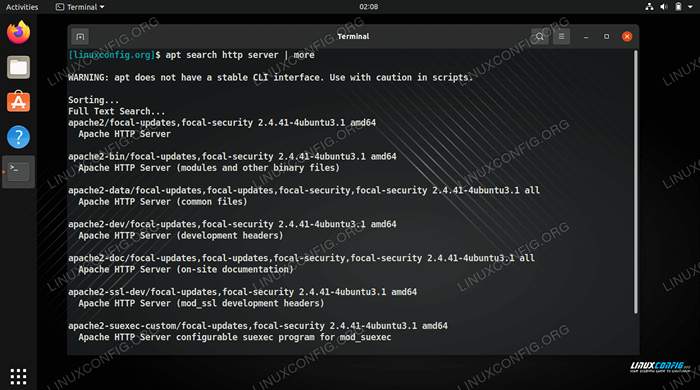
- 3356
- 734
- Claudia Baca
Una de las características más atractivas de ejecutar un sistema Linux es el acceso instantáneo a miles de paquetes que se pueden instalar desde el Administrador de paquetes de Linux Distro Distro.
Instalar paquetes es realmente fácil. Es decir, mientras sepa el nombre de lo que está tratando de instalar. Si no lo hace, siempre puede buscar paquetes instalables. En distribuciones que usan el Administrador de paquetes APT, como Debian, Ubuntu y Linux Mint solo, por nombrar algunos, esto se hace con el Búsqueda adecuada dominio.
En esta guía, le mostraremos cómo usar el Búsqueda adecuada comando con múltiples ejemplos. Aprenderá rápidamente a dominar la tarea de encontrar paquetes para instalar.
En este tutorial aprenderás:
- Cómo buscar paquetes con APT
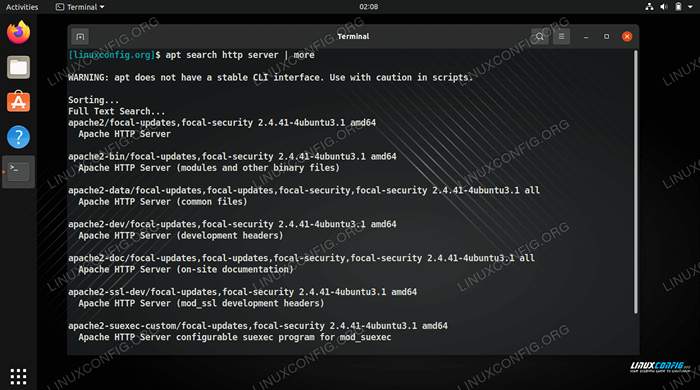 Uso de APT Búsqueda para encontrar paquetes relevantes
Uso de APT Búsqueda para encontrar paquetes relevantes | Categoría | Requisitos, convenciones o versión de software utilizada |
|---|---|
| Sistema | Cualquier distribución de Linux con apto |
| Software | Administrador de paquetes APT |
| Otro | Acceso privilegiado a su sistema Linux como root o a través del sudo dominio. |
| Convenciones | # - requiere que los comandos de Linux dados se ejecuten con privilegios raíz directamente como un usuario raíz o mediante el uso de sudo dominiops - Requiere que los comandos de Linux dados se ejecuten como un usuario regular no privilegiado |
Busque un paquete con APT Package Manager
Use los siguientes comandos para buscar un paquete con APT. Antes de comenzar, debe actualizar su lista de repositorio, para que todos los resultados sean relevantes.
$ sudo apt actualización
- La forma más sencilla de buscar un paquete es con la siguiente sintaxis. Esto buscará cualquier paquete relacionado con su consulta de búsqueda, no solo paquetes que contienen la frase específica en su nombre.
$ Apt Search Package-Name
- Si obtienes un montón de resultados, siempre puedes usar
greppara reducir la búsqueda más o tu tubería paramenosomáspara que su terminal no se inunde con la producción.$ Apt Search Package-Name | GREP específico y/o: $ Apt Search Package-Name | menos
- El
búsqueda de cache aptEl comando es muy similar, pero formateará la salida de manera diferente. Este es el método preferido si estaba intentando escribir esta tarea.$ Apt-Cache Search Package-Name
- Si desea buscar solo los nombres de los paquetes, puede usar la siguiente sinaxa. Aquí hay un ejemplo en el que buscamos paquetes con
apache2en el nombre. Esto mostrará una lista de paquetes que comienzan con el texto "Apache2".$ apt-cache pkgnames apache2 apache2-ssl-devapache2-suexec-pristine apache2-data apache2-bin apache2-devapache2-doc apache2-suexec-custom apache2 apache2-utils
Eso es todo al respecto. Una vez que haya identificado el paquete que desea obtener, puede descargarlo e instalarlo con lo habitual instalación de apt dominio.
$ sudo apt instalación de nombre de paquete
Pensamientos de cierre
En esta guía, vimos cómo buscar paquetes en APT Package Manager. Esto incluyó usar el Búsqueda adecuada comando y su primo cercano búsqueda de cache apt. Usando estos comandos, así como GREP, debería poder encontrar rápidamente los paquetes que necesita e incluso tener los comandos para escribir esta funcionalidad en el futuro si es necesario.
Tutoriales de Linux relacionados:
- Cosas para instalar en Ubuntu 20.04
- Cosas que hacer después de instalar Ubuntu 20.04 fossa focal Linux
- Cosas que hacer después de instalar Ubuntu 22.04 Jellyfish de Jammy ..
- Mint 20: Mejor que Ubuntu y Microsoft Windows?
- Descarga de Linux
- Ubuntu 20.04 Guía
- La mejor distribución de Linux para desarrolladores
- Comandos básicos de Linux
- Comandos de Linux: los 20 comandos más importantes que necesitas ..
- Instale Arch Linux en VMware Workstation
- « Configuración de RAID 1 de Linux Software
- Cómo agregar para archivar en la línea de comandos de shell bash »

